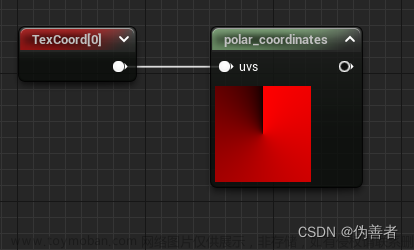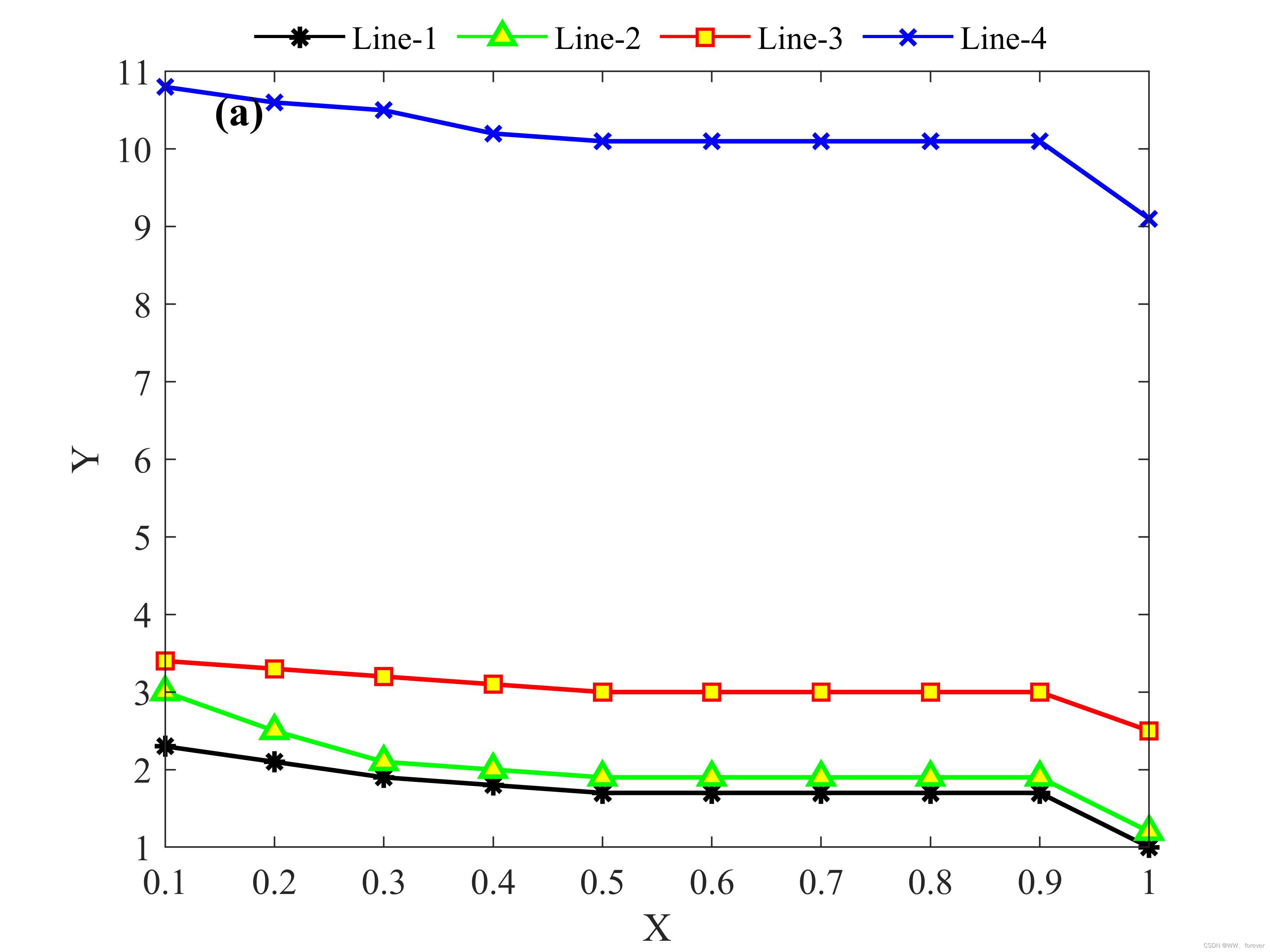Python绘图系统:
- 📈从0开始的3D绘图系统📉一个3D坐标系,多个函数
- 自定义控件:📉极坐标绘图
- 图表类型和风格:散点图和条形图📊混合类型图表
旧代码整改
用坐标个数来判断是否绘制三维图的确很直观,但从matplotlib的绘图逻辑来说却非如此,对于matplotlib来说,只有直角坐标是真实的,其他坐标都是数据在直角坐标上的投影罢了,这也是projection这个参数的来源。
所以,DrawType还有进一步升级的空间。即除了图表类型、参数个数之外,还可以加一个投影类型,即用于规范Projection参数。
但在此之前,需要对其做一点小的整改。即最开创建DrawType这个类的时候,用数字来表示坐标个数。但后来发现,其实这六种组合如果用字母表示会更加方便。所以DrawType初始化函数中的self.dims可做如下修改
self.dims = ("x", "xy", "xyz", "tx", "txy", "txyz") # 绘图维度
同时getDim函数也不用那么麻烦了,直接像下面这样。
def getDim(self):
return self.drawDim.get()
同时,DrawType已经指明了坐标轴,那么单个的x,y,z,t按钮旧没必要存在了。可以将AxisList中的相关代码全都删掉。
投影下拉选框
投影和维度从设计方式来说是完全一致的,只需添加
self.projs = ("None", "3d", "polar")
在initVar中添加
self.drawDim = tk.StringVar()
self.drawDim.set(dim)
在initWidgets中添加
slct = ttk.Combobox(self, width=ws[1], textvariable=self.drawProj)
slct['value'] = self.projs
slct.pack(side=tk.LEFT, padx=2)
并创建getProj函数
def getProj(self):
return self.drawProj.get()
这个时候界面又变得臃肿了,所以再调整调整,最后效果为

绘图逻辑
下面更新绘图逻辑,尽管只是多了一个设定坐标映射的功能,但从可扩展性的角度触发,还是新建一个专门设置坐标轴的函数比较好。故而在DrawSystem中添加setDrawAxis函数
def setDrawAxis(self):
p = self.drawTypeDim.getProj()
if p == "None":
ax = self.fig.add_subplot()
else:
ax = self.fig.add_subplot(projection=p)
return ax
然后发现了一个小bug,就是无论在绘图时是否使用z轴坐标,但会一并读取z轴数据,这里稍作改善,将readDatas中的循环改为
for flag in self.drawTypeDim.getDim():
这样就可以绘制极坐标图了
 文章来源:https://www.toymoban.com/news/detail-683007.html
文章来源:https://www.toymoban.com/news/detail-683007.html
源代码
虽然新增了一个功能,但因为优化了声明绘图维度的部分代码,所以代码行数并没有太多改变,所有源代码如下,只需放在.py文件中并用Python调用,就可以愉快地画图了文章来源地址https://www.toymoban.com/news/detail-683007.html
import tkinter as tk
import tkinter.ttk as ttk
from tkinter.filedialog import askopenfilename
import matplotlib as mpl
mpl.use('TkAgg')
import matplotlib.pyplot as plt
from matplotlib.backends.backend_tkagg import (
FigureCanvasTkAgg, NavigationToolbar2Tk)
from matplotlib.figure import Figure
import numpy as np
class AxisFrame(ttk.Frame):
# widths 是每个控件的宽度
def __init__(self, master, label, mode, widths, **options):
super().__init__(master, **options)
self.pack()
self.label = label
self.initVar(mode)
self.initWidgets(widths)
def initVar(self, mode):
self.MODES = ("序列化", "源代码", "外部导入", "无数据")
self.mode = tk.StringVar()
self.setMode(mode)
def initWidgets(self, widths):
tk.Label(self, text=self.label, width=widths[0]).pack(side=tk.LEFT)
self.slct = ttk.Combobox(self, width=widths[1], textvariable=self.mode)
self.slct['value'] = self.MODES
self.slct.pack(side=tk.LEFT)
self.entry = tk.Entry(self, width=widths[2])
self.entry.pack(padx=5, side=tk.LEFT, fill=tk.X)
def setText(self, text):
self.entry.delete(0, "end")
self.entry.insert(0, text)
def get(self):
return self.entry.get()
def setMode(self, mode):
if type(mode) != str:
mode = self.MODES[mode]
self.mode.set(mode)
def setData(self, data=None, **txyz):
if self.mode.get() == "序列化":
return self.getArray()
elif self.mode.get() == "外部导入":
return self.loadData(data)
else:
return self.readPython(**txyz)
def readPython(self, t=None, x=None, y=None, z=None):
self.data = eval(self.get())
return self.data
def loadData(self, data):
if type(data) != type(None):
self.data = data
return self.data
def getArray(self):
val = self.get()
self.data = eval(f"np.linspace({val})")
return self.data
class AxisList(ttk.Frame):
def __init__(self, master,
title, mode, widths,
types, slctType, # 绘图类型Combobox的参数
**options):
super().__init__(master, **options)
self.pack()
self.afs = {}
self.data = {}
self.initWidgets(title, widths)
self.initFeature(types, slctType)
self.initAxis(mode, widths)
def initWidgets(self, title, widths):
self.btn = ttk.Button(self, text=title, width=sum(widths)+5,
command=self.Click)
self.btn.pack(side=tk.TOP, fill=tk.X, expand=tk.YES)
self._c = ttk.Frame(self)
self.collapsed = True
self.Click()
def initFeature(self, types, slctType):
frm = ttk.Frame(self._c)
frm.pack(pady=2, side=tk.TOP, fill=tk.X)
ttk.Button(frm, text="加载",width=5,
command=self.btnLoadData).pack(side=tk.LEFT)
self.drawTypeDim = DrawType(frm, types, slctType,
func=self.dimChanged)
self.drawTypeDim.pack(side=tk.LEFT, padx=2)
self.vis = {L : True for L in 'txyz'}
def dimChanged(self, evt):
txyz = self.getDrawDim()
for flag in 'txyz':
self.vis[flag] = flag in txyz
self.updateVisible()
def updateVisible(self):
for flag in 'txyz':
self.afs[flag].pack_forget()
for flag in 'txyz':
if self.vis[flag]:
self.afs[flag].pack(side=tk.TOP, fill=tk.X)
def getDrawType(self):
return self.drawTypeDim.getType()
def getDrawDim(self):
return self.drawTypeDim.getDim()
def initAxis(self, mode, widths):
for flag in 'txyz':
self.afs[flag] = AxisFrame(self._c, flag, mode, widths)
self.afs[flag].pack(side=tk.TOP, fill=tk.X)
self.vis = {L : L in self.getDrawDim() for L in 'txyz'}
self.updateVisible()
def btnLoadData(self):
name = askopenfilename()
data = np.genfromtxt(name)
for i, flag in enumerate('xyz'):
if i >= data.shape[1]:
return
self.setOneMode(flag, "外部导入")
self.data[flag] = self.setData(flag, data[:,i])
def Click(self):
if self.collapsed:
self._c.pack(side=tk.TOP, fill=tk.BOTH, expand=tk.YES)
else:
self._c.pack_forget()
self.collapsed = not self.collapsed
def setData(self, flag, data=None, **options):
return self.afs[flag].setData(data, **options)
def setOneMode(self, flag, mode):
self.afs[flag].setMode(mode)
# 绘图类型和维度
class DrawType(ttk.Frame):
# ws为两个combobox的宽
def __init__(self, master, types, slctType,
slctDim="xyz", slctProj='3d', ws=None, func=None, **options):
super().__init__(master, **options)
self.pack()
self.types = types # 绘图类型
self.dims = ("x", "xy", "xyz", "tx", "txy", "txyz") # 绘图维度
self.projs = ("None", "3d", "polar")
self.dimChanged = func
self.initVar(slctType, slctDim, slctProj)
self.initWidgets(ws)
def initVar(self, slctType, dim, proj):
self.drawType = tk.StringVar()
self.drawType.set(slctType)
self.drawDim = tk.StringVar()
self.drawDim.set(dim)
self.drawProj = tk.StringVar()
self.drawProj.set(proj)
def initWidgets(self, ws):
if ws==None: ws = [5, 5, 3]
slct = ttk.Combobox(self, width=ws[0], textvariable=self.drawType)
slct['value'] = self.types
slct.pack(side=tk.LEFT, padx=2)
slct = ttk.Combobox(self, width=ws[1], textvariable=self.drawProj)
slct['value'] = self.projs
slct.pack(side=tk.LEFT, padx=2)
slct = ttk.Combobox(self, width=ws[2], textvariable=self.drawDim)
slct['value'] = self.dims
slct.pack(side=tk.LEFT, padx=2)
slct.bind('<<ComboboxSelected>>', self.dimChanged)
def getType(self):
return self.drawType.get()
def getDim(self):
return self.drawDim.get()
def getProj(self):
return self.drawProj.get()
class DarwSystem():
def __init__(self):
self.root = tk.Tk()
self.root.title("数据展示工具")
self.data = {}
self.als = []
self.initConst()
self.setFrmCtrl()
frmFig = ttk.Frame(self.root)
frmFig.pack(side=tk.LEFT,fill=tk.BOTH,expand=tk.YES)
self.setFrmFig(frmFig)
self.root.mainloop()
def initConst(self):
self.TYPES = ("点线图", "散点图", "条形图")
self.drawDct = {
"点线图" : self.drawPlot,
"散点图" : self.drawScatter,
"条形图" : self.drawBar
}
def setFrmCtrl(self):
frmCtrl = ttk.Frame(self.root,width=320)
frmCtrl.pack(side=tk.RIGHT, fill=tk.Y)
frm = ttk.Frame(frmCtrl, width=320)
frm.pack(side=tk.TOP, fill=tk.X)
self.setCtrlButtons(frm)
self.frmAxis = ttk.Frame(frmCtrl)
self.frmAxis.pack(side=tk.TOP, fill=tk.X)
self.addLast(None)
# ! 工具栏
def setCtrlButtons(self, frm):
self.drawTypeDim = DrawType(frm, self.TYPES, "点线图")
self.drawTypeDim.pack(side=tk.LEFT)
ttk.Button(frm, text="📈",width=3,
command=self.btnDrawImg).pack(side=tk.LEFT)
ttk.Button(frm, text="📂",width=3,
command=self.btnLoadData).pack(side=tk.LEFT)
btn = ttk.Button(frm, text="+", width=3)
btn.pack(side=tk.LEFT)
btn.bind("<Button-1>", self.addLast)
btn = ttk.Button(frm, text="-", width=3)
btn.pack(side=tk.LEFT)
btn.bind("<Button-1>", self.deleteLast)
def addLast(self, evt):
title = f"坐标{len(self.als)}"
al = AxisList(self.frmAxis, title, 1, [5,10,20],
self.TYPES, self.drawTypeDim.getType())
al.pack(side=tk.TOP, fill=tk.X)
self.als.append(al)
def deleteLast(self, evt):
self.als[-1].pack_forget()
del self.als[-1]
def btnLoadData(self):
name = askopenfilename()
data = np.genfromtxt(name)
for i, flag in enumerate('xyz'):
if i >= data.shape[1]:
return
self.AL.setOneMode(flag, "外部导入")
self.data[flag] = self.AL.setData(flag, data[:,i])
def readDatas(self, al):
dct = {}
data = {}
for flag in self.drawTypeDim.getDim():
data[flag] = al.setData(flag, **dct)
dct[flag] = data[flag]
return data
def setDrawAxis(self):
p = self.drawTypeDim.getProj()
if p == "None":
ax = self.fig.add_subplot()
else:
ax = self.fig.add_subplot(projection=p)
return ax
def btnDrawImg(self):
self.fig.clf()
keys = self.drawTypeDim.getDim()
p = '3d' if 'z' in keys else None
ax = self.setDrawAxis()
for al in self.als:
data = self.readDatas(al)
draw = self.drawDct[al.getDrawType()]
draw(ax, data, keys)
self.fig.subplots_adjust(left=0.1, right=0.95, top=0.95, bottom=0.08)
self.canvas.draw()
def drawBar(self, ax, data, keys):
ax.bar(data['x'], data['y'])
def drawPlot(self, ax, data, keys):
ax.plot(*[data[key] for key in keys])
def drawScatter(self, ax, data, keys):
ax.scatter(*[data[key] for key in keys])
def setFrmFig(self, frmFig):
self.fig = Figure()
self.canvas = FigureCanvasTkAgg(self.fig,frmFig)
self.canvas.get_tk_widget().pack(
side=tk.TOP,fill=tk.BOTH,expand=tk.YES)
self.toolbar = NavigationToolbar2Tk(self.canvas,frmFig,
pack_toolbar=False)
self.toolbar.update()
self.toolbar.pack(side=tk.RIGHT)
if __name__ == "__main__":
test = DarwSystem()
到了这里,关于Python绘图系统11:绘制极坐标图像的文章就介绍完了。如果您还想了解更多内容,请在右上角搜索TOY模板网以前的文章或继续浏览下面的相关文章,希望大家以后多多支持TOY模板网!